photoshop是一款非常受歡迎的設(shè)計(jì)類軟件,它在Win7、Xp系統(tǒng)中運(yùn)行起來都非常穩(wěn)定。不過,許多用戶將系統(tǒng)升級到win10后,發(fā)現(xiàn)PS可以正常打開卻會出現(xiàn)亂碼的情況,這該怎么辦呢?其實(shí),亂碼一般是字體原因?qū)е碌?。下面,系統(tǒng)之家小編給大家介紹下具體解決方法。
步驟如下:
1、按下“Win+x”組合鍵或在開始菜單上單擊屬性右鍵,點(diǎn)擊【控制面板】;
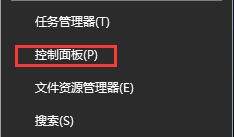
photoshop亂碼的解決方法圖一
2、將“查看方式”修改為“大圖標(biāo)”,在下面點(diǎn)擊“字體”;
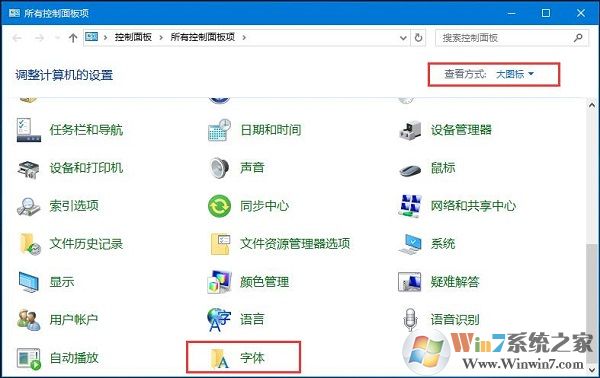
photoshop亂碼的解決方法圖二
3、在右上角的搜索框中輸入“宋體”,在下面會出現(xiàn)2-4個(gè)宋體文件,我們將搜索出來的文件上單擊右鍵選擇復(fù)制,復(fù)制到桌面,要注意的是,每個(gè)字體都要新建一個(gè)文件夾,分開放,否則會被覆蓋;
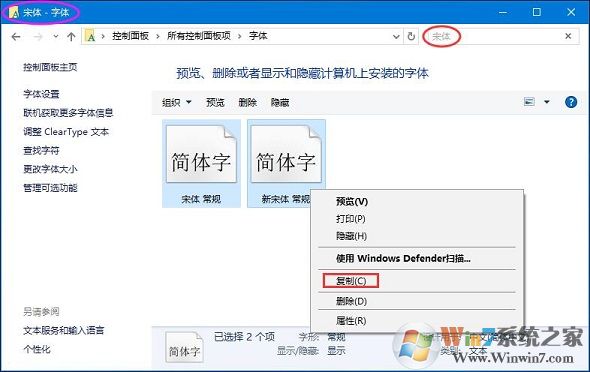
photoshop亂碼的解決方法圖三
4、在復(fù)制出來的字體上單擊右鍵,選擇“安裝”,提示已存在,我們選擇覆蓋安裝即可;
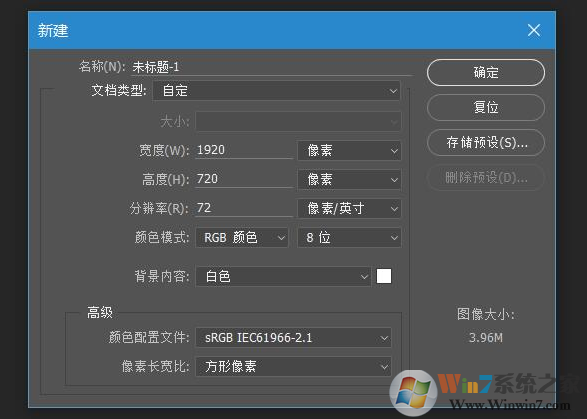
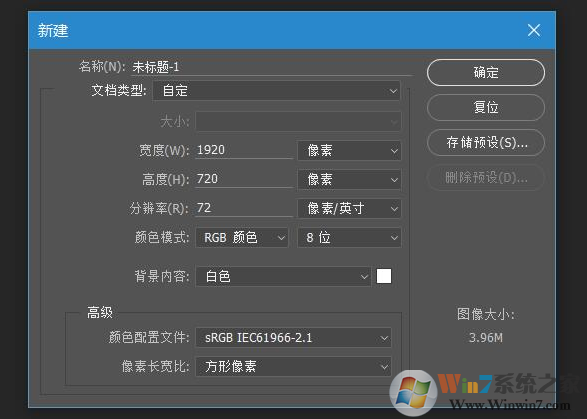
5、完成后重新打開PS,亂碼完美解決。
以上就是系統(tǒng)之家小編為大家介紹的Win10系統(tǒng)打開ps出現(xiàn)亂碼問題的解決方法了。遇到類似問題的朋友